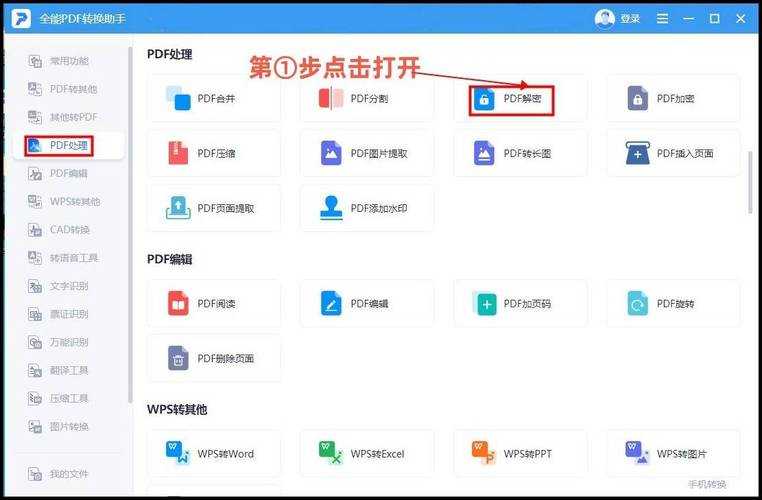PDF文件被加密?5种实用方法帮你轻松破解密码保护
PDF文件被加密?5种实用方法帮你轻松破解密码保护
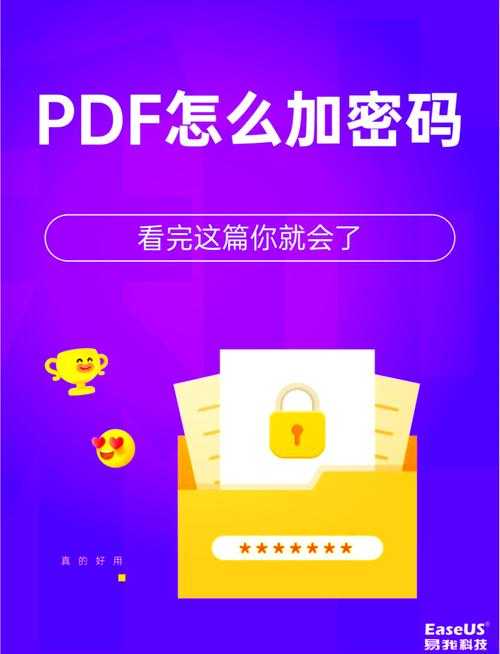
一、为什么我们总会遇到加密的PDF?
上周我帮同事处理一个项目文档时,突然发现PDF需要密码才能打开,而文件提供者早就联系不上了。相信你也遇到过这种情况:- 离职同事留下的加密文档
- 网上下载的学术论文需要密码
- 多年前自己设置密码却忘记了
- 合作伙伴发来的受限PDF
二、5种破解PDF密码的实用方法
1. 试试这些"万能密码"
很多PDF其实用的是默认密码,你可以先尝试这些常见组合:- 123456
- password
- admin
- 文件创建日期(如20230815)
2. 使用Windows自带的凭据管理器
如果你曾经在Windows系统上打开过这个PDF,可以:1. 按Win+R输入"control keymgr.dll"
2. 在"Windows凭据"中查找PDF相关记录
3. 点击显示密码(需要管理员权限)
Windows系统的这个隐藏功能帮我找回过3次重要文档密码,特别适合处理忘记PDF密码的情况。
3. 专业工具破解(推荐3款)
当遇到复杂的密码时,这些工具更靠谱:| 工具名称 | 特点 | 适用场景 |
|---|---|---|
| PDF Password Remover | 操作简单,速度快 | 简单密码破解 |
| PassFab for PDF | 支持GPU加速 | 复杂密码破解 |
| iSunshare PDF Password Genius | 中文界面友好 | 国内用户首选 |
4. 在线解密服务
对于PDF文件解密需求,这些网站值得收藏:- Smallpdf.com(限制2小时1次)
- ilovepdf.com(支持批量处理)
- pdfcandy.com(附加编辑功能)
5. 终极方案:联系文档创建者
如果上述方法都无效,建议:1. 检查PDF属性中的创建者信息
2. 通过邮件/社交平台联系
3. 说明你的合法使用需求
这个方法虽然耗时,但最合规。去年我通过LinkedIn联系到一位德国工程师,成功获得了技术手册的密码。
三、如何避免未来遇到PDF密码问题?
1. 建立密码管理制度
- 使用1Password等工具统一管理
- 设置密码提示问题
- 定期整理重要文档密码
2. 善用Windows的加密功能
Windows系统自带的BitLocker其实比PDF密码更安全:1. 右键文件→属性→高级
2. 勾选"加密内容以便保护数据"
3. 备份加密证书到U盘
这样既安全又不会忘记PDF密码。
3. 转换文件格式备份
对于特别重要的PDF,建议:1. 转换成Word/图片格式备份
2. 使用打印到PDF功能创建无密码版本
3. 存储在多个位置
四、这些坑千万别踩!
处理PDF解密需求时要注意:- ❌ 不要使用盗版破解软件
- ❌ 不要尝试破解他人机密文件
- ❌ 不要在公共电脑操作敏感文档
- ❌ 不要相信所谓的"100%破解"广告
五、总结与建议
遇到PDF需要密码怎么办?我的建议优先级是:1. 先尝试常见密码
2. 检查Windows凭据管理器
3. 使用专业解密工具
4. 考虑在线服务
5. 最后联系文档所有者
记住,Windows系统其实内置了很多实用功能,多探索能省下不少找工具的时间。如果你有更好的PDF文件解密方法,欢迎在评论区分享!